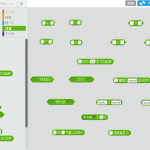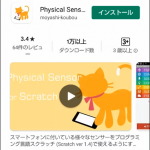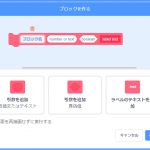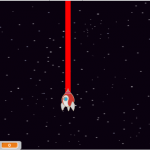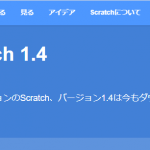今回は、「拡張機能」を解説していきたいと思います。
「scratch 3.0」では、11種類の「拡張機能」が用意されています。
「拡張機能」
「拡張機能」とは、特殊な動作を行うブロックを[ブロックパレット]に追加する機能のことです。
ブロックパレットの最下部にボタンがあります。
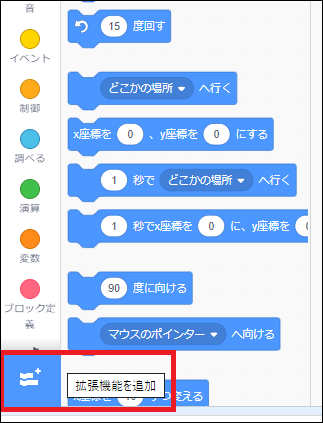
ボタンをクリックすると「拡張機能ライブラリー」が表示されて、
拡張機能をクリックすることで「拡張機能用のブロック」がブロックパレットに追加されます。
ただし現在の時点では、追加した拡張機能を削除することはできないので気を付けましょう。
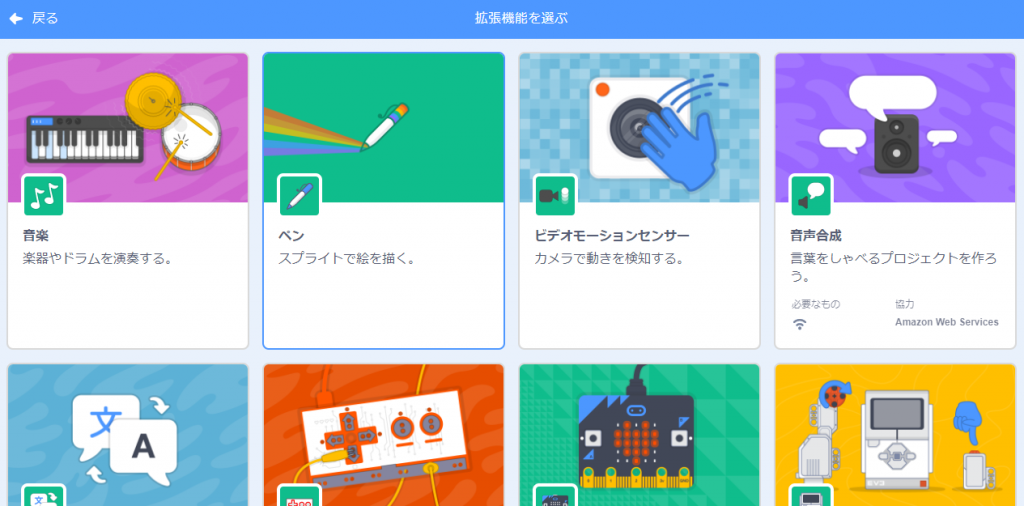
ここからは、ライブラリ内にある拡張機能について解説していきます。
「音楽」「ペン」「ビデオモーションセンサー」
「2.0」の「音」にあった一部のブロックは、拡張機能「音楽」に移動されました。
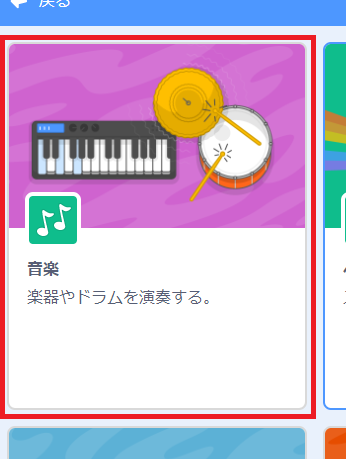
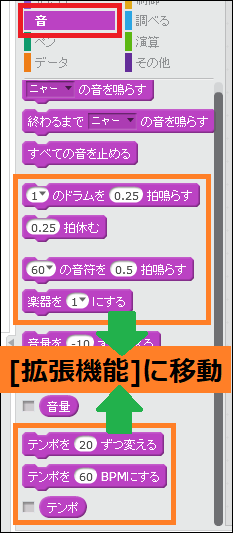
ブロックの機能については、「2.0」とほとんど同じです。
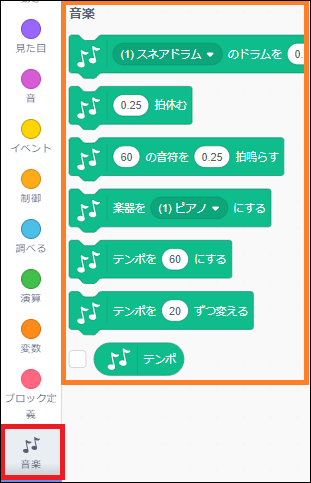
「ペン」「ビデオモーションセンサー」も、元々ブロックパレットにあったブロックを拡張機能に移したものです。
一部のブロックは、使用しやすいように仕様や名前が変更されています。
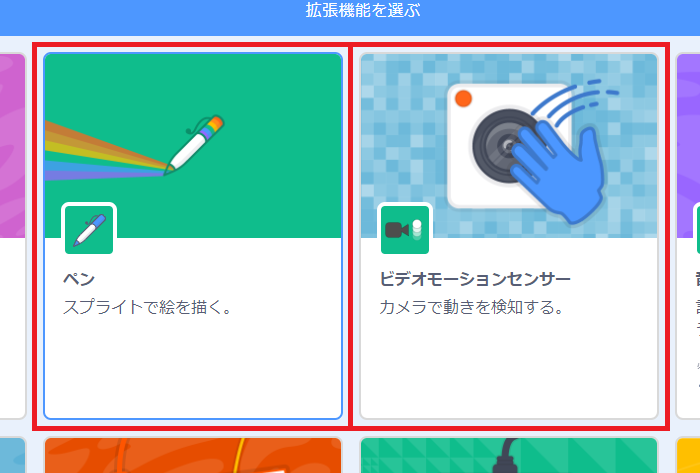
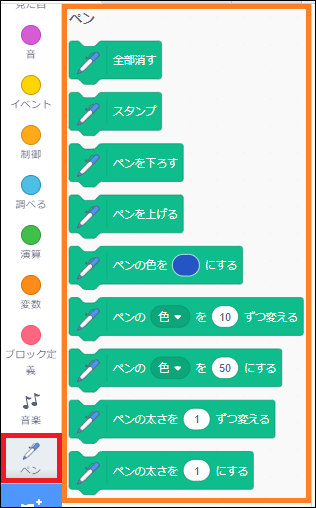
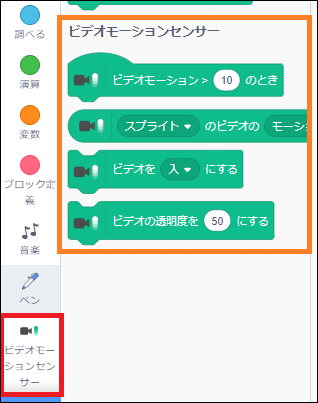
「音声合成」
「音声合成」は、入力した文字を読み上げてくれる機能です。
使用するには、[インターネット接続]が必要です。
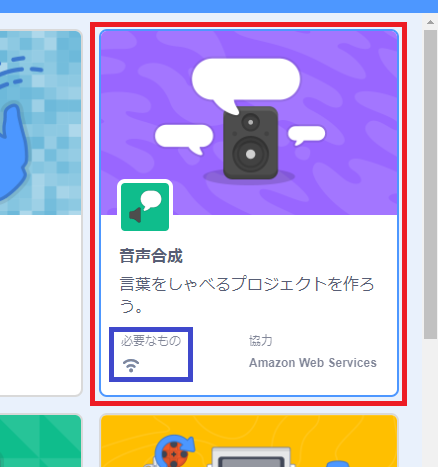
「~としゃべる」の入力欄に文字を入力してから実行すると、その内容を読み上げてくれます。
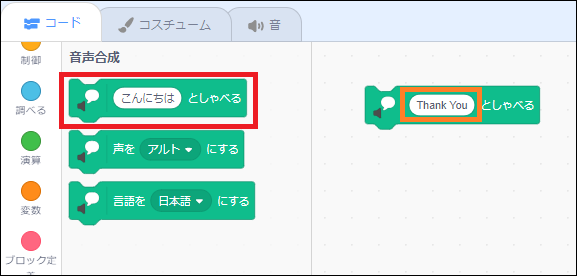
声の種類は「声を~にする」で、言語は「言語を~にする」で変更できます。
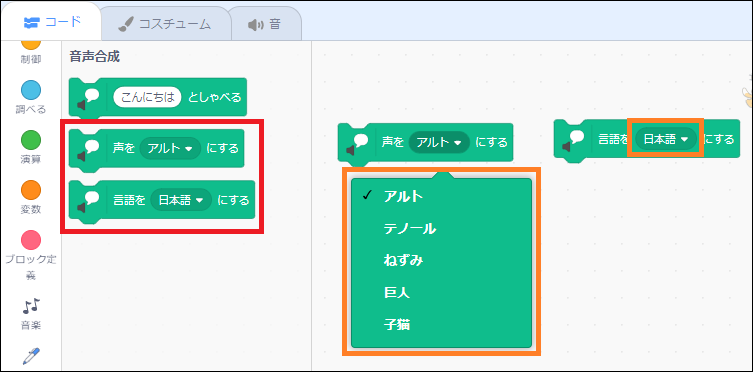
「翻訳」
「翻訳」は、入力した文字を[Google翻訳]を使用して翻訳する機能です。
こちらも、[インターネット接続]が必要です。
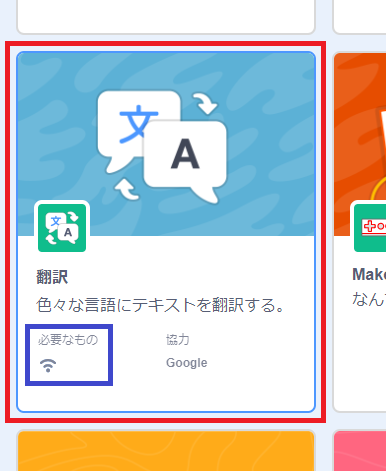
「~を(言語)に翻訳する」に文字を入力して言語を設定すると、設定した言語で翻訳してくれます。
翻訳の内容は、他のブロックの入力欄に指定できます。
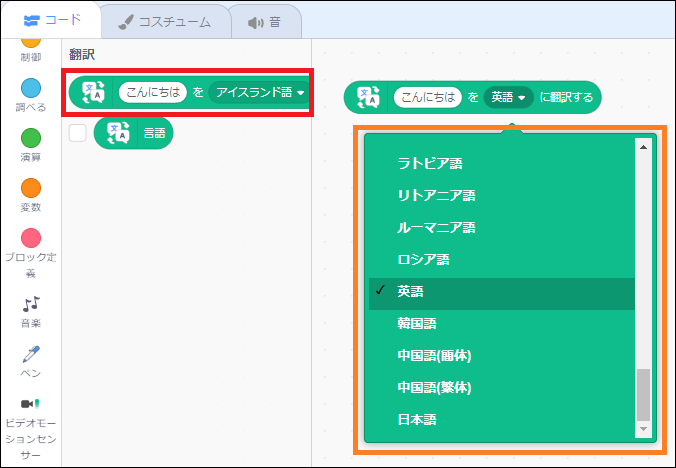
「言語」は、「scratch」に設定している言語を入力欄に指定するためのブロックです。
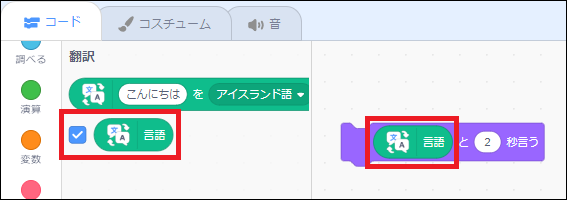
「scratch」で使用する言語は、[作成画面]の赤枠内にあるボタンなどで変更することができます。
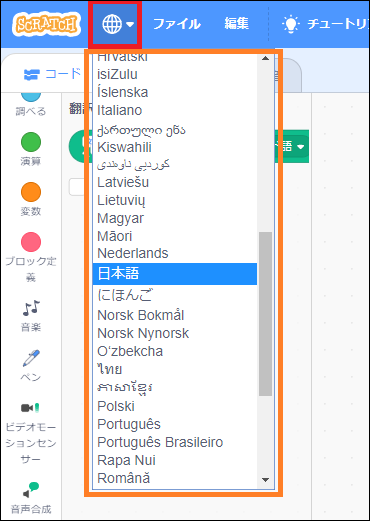
その他
上記の他にも拡張機能はありますが、赤枠内にある拡張機能は[インターネット接続][Bluetooth接続]、
そして専用の製品を購入・設定する必要があります。
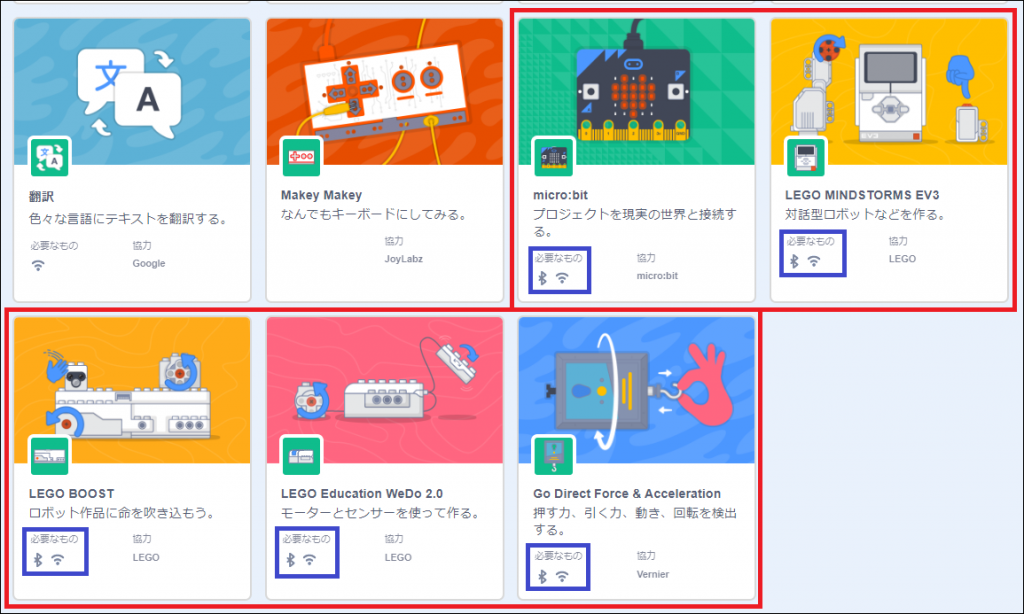
また、scratchで外部接続の製品を操作するためには[Scratch Link]というソフトウェアも必要です。
[Scratch Link]のインストールなどについては、以下のサイトを参考にしてください。
「Makey Makey」も[Makey Makey]専用の拡張機能ですが、製品がない場合でも使用することができます。
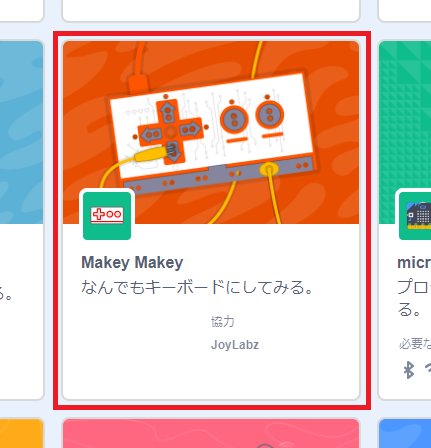
ただし、「PicoBoard」「LEGO WeDo 1.0」はサポートが打ち切られたので、使用できないようになっています。
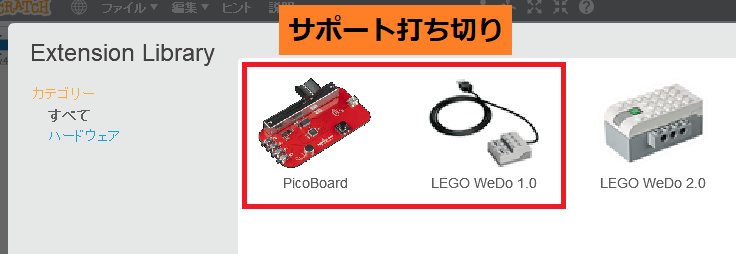
まとめ
「プログラミングがさらに簡単に!Scratch 3.0講座」は、今回で最終回になります。
如何でしたか?
「Scratch 3.0」では、新たな機能が追加されただけでなく、
これまで分かりにくかったり、見づらかったりした機能や名前の修正も行われたので、
このアップデートを機会に今まで使用をためらっていた機能に手を出してみるのも良いでしょう。
ぜひ、Scratchで自分だけのプログラムを制作してみてください。